頭いい。 を意味する 自己監視、分析、およびレポートテクノロジ、Macのハードドライブのステータスを確認します。 S.M.A.R.T. Macのステータスは、[システムレポート]ウィンドウまたはシステムのディスクユーティリティの2つの方法で確認できます。 ハードドライブの修理または交換が必要かどうかを判断する方法として、ステータスの読み取りを使用します。
システムレポート方式
ステップ1

画像クレジット: アップルの礼儀
クリック アップルアイコン メニューバーで。
今日のビデオ
ステップ2
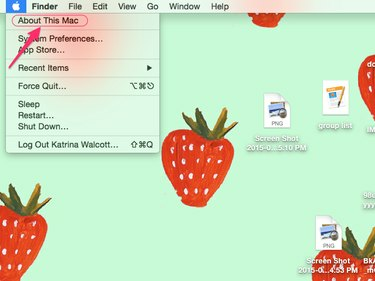
画像クレジット: アップルの礼儀
クリック このMacについて ドロップダウンメニューで。
ステップ3
![[システムレポート]をクリックします](/f/2c0fa8f7b5a3d70bedc1692011cc8325.png)
画像クレジット: アップルの礼儀
クリック システムレポート ポップアップウィンドウで。
ステップ4

画像クレジット: アップルの礼儀
見つけて選択します SATA / SATA Express ハードウェアメニューで。
ステップ5
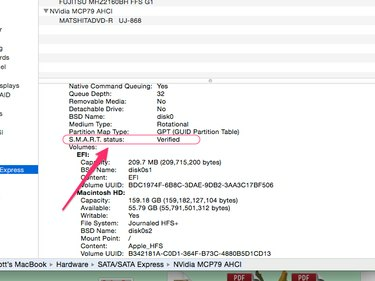
画像クレジット: アップルの礼儀
を見つけます 頭いい。 状態 ハードドライブの機能リストにあります。 ステータスは、確認済みまたは失敗のいずれかになります。
ステップ1

画像クレジット: アップルの礼儀
クリック ファインダ 起動バーのアイコン。
ステップ2
![[アプリケーション]をクリックします](/f/cd5fdc1b6571c24d72065fae03154a4c.png)
画像クレジット: アップルの礼儀
クリック アプリケーション ファインダーウィンドウのサイドバーにあります。
ステップ3
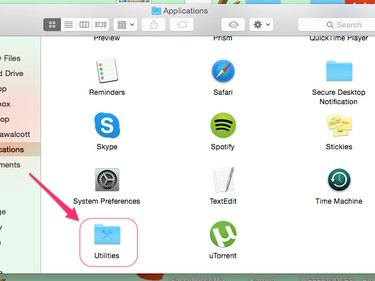
画像クレジット: アップルの礼儀
を見つけてクリックします ユーティリティ フォルダ。
ステップ4
![[ディスクユーティリティ]をクリックします](/f/4f4263d2c36014157fcdfc3c7759fdb8.png)
画像クレジット: アップルの礼儀
見つけて選択します ディスクユーティリティ.
ステップ5
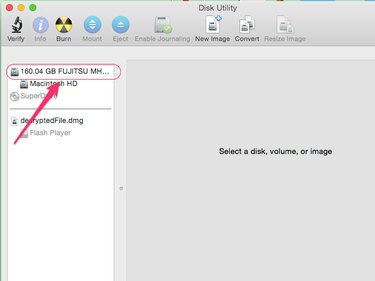
画像クレジット: アップルの礼儀
メニューでハードドライブ名を選択します。
ステップ6
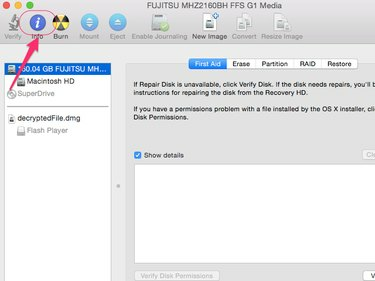
画像クレジット: アップルの礼儀
クリック 情報 ウィンドウのトップメニューにあります。
ステップ7
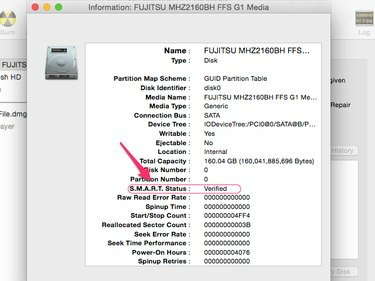
画像クレジット: アップルの礼儀
を見つけます S.M.A.R.Tステータス ポップアップウィンドウの見出し。 ステータスは、確認済みまたは失敗のいずれかになります。
確認済みステータス
「検証済み」と表示されるS.M.A.R.Tステータスは、ハードドライブが正常に機能していることを示します。 通常どおりデバイスを引き続き使用します。 これ以上のアクションは必要ありません。
失敗ステータス
障害のあるS.M.A.R.Tステータスは、ハードドライブに障害があるか死んでいることを示します。 これは、古いハードドライブまたはデバイス上の破損したファイルが原因である可能性があります。 ハードドライブの修理または交換については、コンピュータをアップルストアまたは認定アップルサービスプロバイダにご持参ください。



